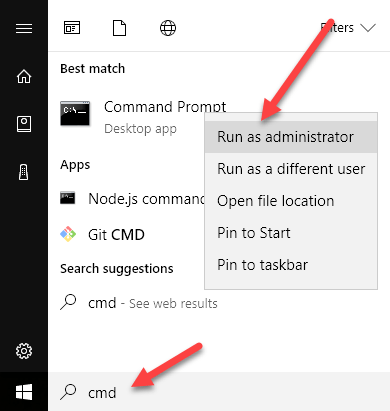डिफ़ॉल्ट रूप से, विंडोज 10 में स्थानीय प्रशासक खाता अक्षम है। ऐसे कुछ प्रोग्राम हैं जिन्हें उपयोगकर्ता को सॉफ़्टवेयर इंस्टॉल करने या कंप्यूटर पर कुछ क्रिया करने के लिए स्थानीय व्यवस्थापक खाते का उपयोग करके लॉग इन करने की आवश्यकता होती है। भले ही आप सामान्य उपयोगकर्ता खाते को "व्यवस्थापक" खाता मानते हैं, फिर भी आपको कंप्यूटर पर कुछ क्रियाएं करते समय यूएसी द्वारा संकेत दिया जाएगा।
अंतर्निहित प्रशासक खाते को यूएसी संकेत नहीं मिलेगा। इस आलेख में, मैं व्यवस्थापक खाते को सक्षम करने के लिए आपको चरणों के माध्यम से चलाऊंगा ताकि आप इसे विंडोज 10 में लॉग इन कर सकें।
विधि 1 - स्थानीय उपयोगकर्ता और समूह
पहला अंतर्निहित व्यवस्थापक खाते को सक्षम करने का तरीका स्थानीय उपयोगकर्ता और समूह खोलना है। आप इसे कंप्यूटरया यह पीसीपर राइट-क्लिक करके और प्रबंधित करेंचुनकर कर सकते हैं।
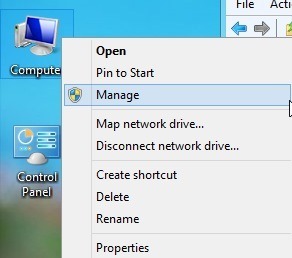
कंप्यूटर प्रबंधन स्क्रीन पर, आगे बढ़ें और स्थानीय उपयोगकर्ता और समूहका विस्तार करें और फिर उपयोगकर्तापर क्लिक करें। आपको दाएं हाथ के फलक में व्यवस्थापकखाता दिखाई देगा।
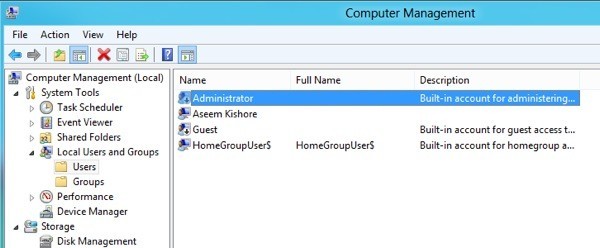
पर राइट-क्लिक करें >व्यवस्थापकखाता और गुणपर क्लिक करें।
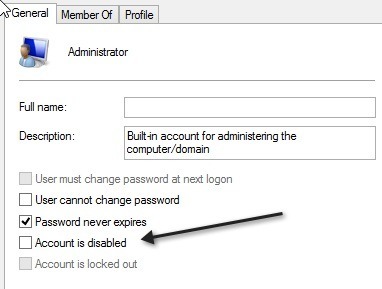
आगे बढ़ें और खाता अनचेक करें अक्षम हैबॉक्स। व्यवस्थापक खाते के लिए पासवर्ड सेट करना भी एक अच्छा विचार है क्योंकि इसकी प्रणाली में कुल अप्रतिबंधित पहुंच है। अब आप अपने चालू खाते को लॉग कर सकते हैं और आप उपयोगकर्ताओं की सूची में व्यवस्थापक खाता दिखाएंगे।
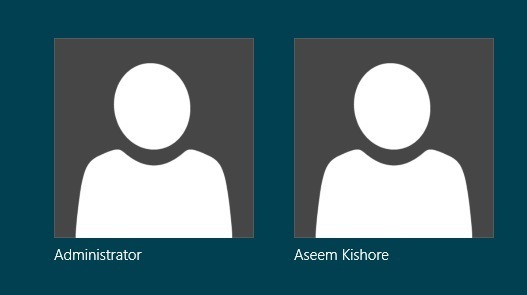
विधि 2 - कमांड प्रॉम्प्ट
आप कमांड प्रॉम्प्ट के माध्यम से स्थानीय व्यवस्थापक खाते को भी सक्षम और अक्षम कर सकते हैं। ऐसा करने के लिए, आपको विंडोज 10 में एक उन्नत कमांड प्रॉम्प्ट खोलना होगा। ऐसा करने के लिए, स्टार्ट पर क्लिक करें, cmdटाइप करें और फिर कमांड प्रॉम्प्टऔर व्यवस्थापक के रूप में चलाएंचुनें।
यह उन्नत अनुमतियों के साथ कमांड प्रॉम्प्ट खोल देगा। आपको एक यूएसी संवाद भी मिल सकता है जहां आपको बस हांक्लिक करना होगा। कमांड प्रॉम्प्ट पर अंतर्निहित व्यवस्थापक खाते को सक्षम करने के लिए निम्न में टाइप करें:
net user administrator /active:yes
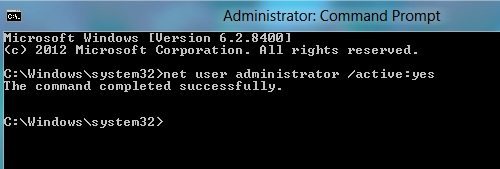
अक्षम करने के लिए अंतर्निहित प्रशासक खाता, इसके बजाय इस कमांड का उपयोग करें:
net user administrator /active:no
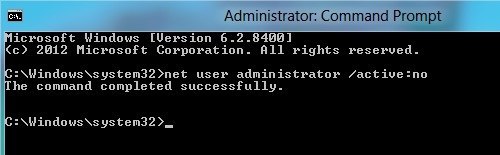
विधि 3 - स्थानीय सुरक्षा नीति
विंडोज 20 में व्यवस्थापक खाते को सक्षम या अक्षम करने का अंतिम तरीका स्थानीय सुरक्षा नीति का उपयोग करना है। यह विकल्प शायद विंडोज 10 के व्यावसायिक संस्करण में ही उपलब्ध होगा। विंडोज 10 में स्थानीय सुरक्षा नीति खोलने के लिए, नियंत्रण कक्षपर जाएं और फिर व्यवस्थापकीय उपकरणपर क्लिक करें। आपको दृश्य के बजाय दृश्य को छोटे या बड़े आइकन में बदलने की भी आवश्यकता हो सकती है।
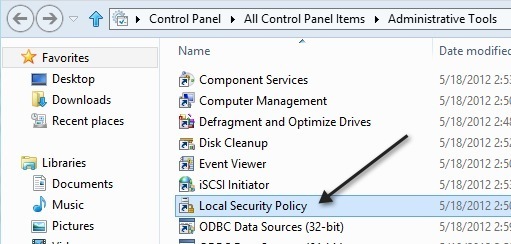
बाएं हाथ के फलक में, स्थानीय नीतियांऔर फिर सुरक्षा विकल्प। पहला आइटम खाता: व्यवस्थापक खाता स्थितिहै।
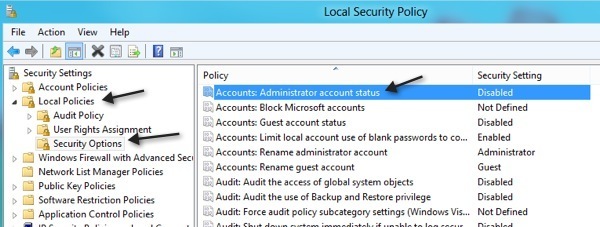
आइटम पर डबल-क्लिक करें और आप सक्षमरेडियो बटन पर क्लिक कर सकते हैं।
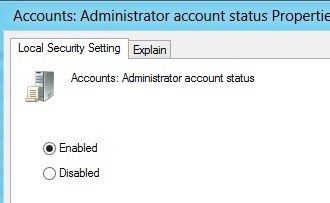
यही वह है! Windows 20 में अंतर्निहित व्यवस्थापक खाते को सक्षम और लॉग इन करने के 3 अलग-अलग तरीके हैं। यदि आपके कोई प्रश्न हैं, तो कोई टिप्पणी पोस्ट करें और मैं सहायता करने की कोशिश करूंगा। का आनंद लें!